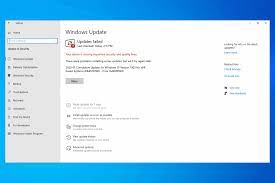¡Hola, querido! Cada vez que intento actualizar mi Windows, recibo un error 0x800f0900. No podía entender qué hacer ahora. Ayúdame a solucionar el problema.
En la mayoría de los casos, los usuarios no tienen que hacer mucho para realizar la actualización de Windows. El proceso es a menudo automático. Una vez hecho esto, se debe reiniciar Windows para que se aplique el nuevo parche. Recientemente, las personas se han encontrado con el error de actualización de Windows 0x800f0900.
No pueden actualizar sus sistemas a la última versión. Cada actualización de Windows está marcada con un número de KB específico. Los usuarios afectados informaron que no pueden descargar la actualización de KB4464218, KB4493437, KB4499167, etc.
Inicialmente, el problema comenzó con el lanzamiento de la versión 1709 de Windows 10 en octubre de 2017. Sin embargo, es importante tener en cuenta que el problema persiste e incluso muchos años después, los usuarios siguen experimentando el error 0x800f0900. A continuación, encontrará varias correcciones que deberían ayudarlo a resolver el error.
Posibles soluciones para el error de actualización de Windows 0x800f0900
Solución 1: Ejecute el Solucionador de problemas de actualización de Windows
Para empezar, debe usar el Solucionador de problemas de Windows Update para verificar los errores comunes relacionados con la actualización de Windows para obtener su solución automática. Aquí se explica cómo ejecutar el solucionador de problemas:
- En la Búsqueda de Windows, escriba Solucionar problemas y presione Entrar,
- Haga clic en Solucionadores de problemas adicionales,
- Ahora, bajo la entrada de Windows Update, presione Ejecutar el solucionador de problemas.
Solución 2: use el Comprobador de archivos del sistema
Si el error ocurre debido a la corrupción del archivo del sistema, debe configurar el siguiente conjunto de comandos para mitigar el problema:
- En la búsqueda de Windows, escriba cmd, haga clic derecho sobre él y seleccione Ejecutar como administrador.
- Escribe sfc /scannow y presiona Enter,
- Una vez que se complete el proceso de escaneo, use los siguientes comandos y presione Enter después de cada uno:
DISM /En línea /Imagen de limpieza /CheckHealth
DISM /En línea /Imagen de limpieza /ScanHealth
DISM /En línea /Imagen de limpieza /RestoreHealth
- Reinicie su PC y vea si el problema ya está resuelto.
Solución 3: restablecer los componentes de actualización de Windows
- Abra el símbolo del sistema como administrador desde el método explicado anteriormente,
- En la línea de comando, copie y pegue los siguientes comandos y presione Enter cada vez:
parada neta wuauserv
parada neta cryptSvc
bits de parada de red
servidor de parada neta
- Presione Win + E para abrir el Explorador de archivos,
- Navegue a las carpetas a continuación y elimine todo su contenido:
C:\\Windows\\System32\\catroot2
C:\\Windows\\Distribución de software
- Vuelva al símbolo del sistema y pase los siguientes comandos:
inicio neto wuauserv
cryptSvc de inicio neto
bits de inicio neto
servidor de inicio neto
- Reinicie su PC y vea si el problema persiste.
Arreglo 4: Realice el reinicio de Winsock
Winsock tiene toda la información sobre la conectividad a Internet. Si la configuración se corrompió, no podrá realizar la descarga de ciertos paquetes de datos a través de Internet. Se recomienda restablecer esta configuración en ese escenario:
- Una vez que el símbolo del sistema como administrador,
- Escriba el siguiente comando y presione Entrar:
restablecimiento de netsh winsock
- Reinicie el dispositivo y compruebe si vuelve a aparecer el error de actualización de Windows 0x800f0900.
Solución 5: instale la actualización manualmente
- En la Búsqueda de Windows, escriba Actualizar y presione Entrar,
- Vaya a Ver historial de actualizaciones para obtener la lista de actualizaciones recientemente instaladas y fallas en la instalación,
- Seleccione el que muestra el error de actualización de Windows 0x800f0900, copie su número de KB,
- Navegue a la página del Catálogo de actualizaciones de Microsoft a través del navegador,
- Pegue el número de KB relevante en el campo de búsqueda,
- Elija la versión correcta de la PC y elija el enlace de descarga en la nueva ventana que aparece para comenzar la descarga,
- Una vez que termine, seleccione sí en el instalador independiente de Windows Update y continúe con las instrucciones en pantalla para instalar la actualización.
- Reinicie el dispositivo la próxima vez y vea si el problema ahora está resuelto.
Solución 6: Ir a la versión anterior
Si el problema persiste, puede ir a la versión anterior de Windows y luego aplicar todas las actualizaciones disponibles a través del panel de configuración:
- Haga clic derecho en Inicio y seleccione Configuración,
- Vaya a la sección Actualización y seguridad y haga clic en la opción Recuperación allí,
- Ahora, en Volver a la versión anterior de Windows 10, seleccione Comenzar,
- Siga las instrucciones en pantalla para finalizar el proceso.
Si esta opción no está disponible para usted, debe realizar Restablecer esta PC.
Solución 7: use la herramienta de creación de medios
- Vaya al sitio web oficial de Microsoft y descargue Windows 10 ISO,
- Siga las instrucciones en pantalla para iniciarlo,
- Ahora, seleccione Actualizar esta PC ahora y haga clic en Siguiente,
- Espere ahora, su Windows descargará los archivos necesarios,
- Reinicie su dispositivo una vez que haya terminado.
Conclusión
¡Eso es todo! Hemos proporcionado todas las soluciones posibles para el error de actualización de Windows 0x800f0900. Espero que sí, estos métodos son útiles para obtener la solución necesaria. Si el problema persiste, le recomendamos que utilice la herramienta de reparación de PC para buscar posibles problemas relacionados con la PC para obtener su solución automática.